Сьогодні існує багато термінів,пов'язаних з управлінням файлами. Але це не болісна процедура!
У цьому посібнику ми пояснимо, як Dropbox може допомогти вам створювати резервні копії та синхронізувати файли, і чому варто використовувати обидва рішення. Але спочатку давайте розглянемо ключові відмінності між резервним копіюванням та синхронізацією.

Резервне копіювання та синхронізація: коротке резюме
Backup
Копіювання файлів і папок з одного пристрою або розташування в інше, що створює додаткові версії файлів у разі втрати або видалення оригінальних версій.
Синхронізація
Зберігання файлів у віддаленому сховищі, доступному з кількох пристроїв. Файли «синхронізуються», і зміни вносяться автоматично на підключених пристроях.
Що таке резервне копіювання?
Простіше кажучи, резервне копіювання даних — це процес ручного або автоматичного копіювання файлів і папок з одного розташування в інше. Це розташування може бути фізичним, як‑от зовнішній жорсткий диск, або віддаленим, як‑от хмара.
Подумайте про те, коли ви вкладаєте свою душу в документ. Раптом, бум, відключення електроенергії! Резервне копіювання рятує становище, надаючи вам дублікат вашого шедевра із захищеного сховища, тож ви можете зітхнути спокійно, знаючи, що ваша наполеглива праця завжди в безпеці.
Для фахівців, як‑от фотографів і відеомонтажерів, украй важливо створювати резервні копії. Якщо ви випадково видалили важливий файл, ваш жорсткий диск вийшов із ладу чи комп’ютер зламався під час роботи над проєктом, вас завжди врятують резервні копії.
У таблиці нижче описано три основні типи резервного копіювання.
1. Повне резервне копіювання
Повна резервна копія кожного вибраного файлу та папки.
2. Інкрементне резервне копіювання
Зберігає лише ті файли, які змінилися з моменту останнього резервного копіювання, але одразу після внесення змін.
Наприклад, під час роботи над проектом протягом тижняінкрементне резервне копіювання фіксує нові зміни щоразу, коли ви їх вносите.
3. Диференціальне резервне копіювання
Зберігає всі файли, що змінилися з моменту останнього повного резервного копіювання, але лише після виконання наступного резервного копіювання.
Наприклад, якщо ви створюєте резервну копію файлів у понеділок і вносите зміни протягом тижня, то коли настане час для наступного диференціального резервного копіювання, ви збережете лише зміни з моменту останнього повного резервного копіювання — це не відбувається в режимі реального часу.
Переваги резервного копіювання
Резервне копіювання даних має низку переваг. Найважливіша з них полягає в тому, що ви можете зберігати свої файли та папки в безпеці на випадок випадкового видалення чи збою обладнання.
Ось додаткові переваги резервного копіювання файлів:
Файли дублюються, а не замінюються, тож навіть якщо ви випадково видалите або втратите файл резервної копії, на пристрої залишиться вихідна копія.
Файли захищено від атак вірусів, зловмисних програм і програм з вимогою викупу.
Хмарні сервіси резервного копіювання, такі як Dropbox Backup, дозволяють легко відновлювати ваші дані, коли вам це потрібно.
Хмарне резервне копіювання також забезпечує швидке та просте відновлення роботи після змінення операційної системи чи налаштування нового пристрою.
Недоліки резервного копіювання
Резервне копіювання має кілька недоліків залежно від його типу та методу.
Резервне копіювання може зайняти багато часу, особливо якщо ви копіюєте файли на зовнішній жорсткий диск. Цей метод має своє місце, але має бути частиною надійної стратегії резервного копіювання,а не використовуватися як єдине рішення для резервного копіювання.
Резервне копіювання даних також може бути неефективним, особливо резервне копіювання з використанням фізичних носіїв. Щоб переглянути та змінити файл, резервну копію якого створено, вам потрібно отримати доступ до пристрою зберігання даних, а потім скопіювати нову версію після внесення змін. Більшість людей не мають на це часу.
Dropbox Backup може спростити ваше життя, оскільки він пропонує рішення для постійного резервного копіювання — налаштуйте сервіс один раз і він автоматично створюватиме резервні копії файлів щоразу, коли ви вносите оновлення.

Що таке синхронізація?
Синхронізація (скорочення від «синхронізація») передбачає зберігання файлів у віддаленому сховищі, до якого можна отримати доступ з кількох пристроїв. Коли до файлу або папки вносяться зміни, ці дані оновлюються однаково на всіх ваших пристроях.
Уявіть, що ви створюєте презентацію на своєму ноутбуці, але потім ваш погляд блукає на телефоні. Вуаля! Зміни, внесені на ноутбуці, відображаються і на телефоні. Синхронізуйте кроки, як надійний помічник, забезпечуючи актуальність файлів на всіх ваших пристроях.
В іншому прикладі уявіть, що ви працюєте на своєму особистому ноутбуці — Mac — але вам потрібно отримати доступ до чогось, що зберігається на вашому робочому ноутбуці — пристрої Windows. Зазвичай, щоб отримати потрібний файл, вам доведеться увійти на іншому ноутбуці. Але коли ви синхронізуєте дані на всіх своїх пристроях, усі дані зберігаються в хмарі та доступні через десктопний додаток або спільний файл.
Існує два основних типи синхронізації даних:
1. Двостороння синхронізація
Дані синхронізуються між двома або більше підключеними програмами чи пристроями, зазвичай через хмарний сервіс.
Наприклад, якщо ви зробите фотографію на телефоні, вона з’явиться на вашому комп’ютері — відредагуйте фотографію на комп’ютері, і вона також оновиться на вашому телефоні.
2. Одностороння синхронізація
Дані можуть синхронізуватися лише в одному напрямку, зазвичай у межах інструменту або певного місця розташування. Це іноді називають передачею даних.
Наприклад, якщо ви завантажуєте файл, він синхронізується з пристроєм вашого колеги, але якщо ваш колега змінює файл, ці зміни не синхронізуються автоматично, доки ви не надішлете дані.
Переваги синхронізації
Синхронізація полегшує доступ до файлів і папок із будь‑якого розташування в потрібний вам час. Підключивши настільний комп’ютер до своїх мобільних пристроїв, ви зможете продовжити роботу на своєму iPhone або пристрої з Android з місця, на якому зупинилися, якщо акумулятор портативного комп’ютера розрядиться, і навпаки.
Синхронізація даних з хмарою також спрощує та оптимізує співпрацю в командах. Замість того, щоб надсилати цифровий файл електронною поштою туди-сюди, ви можете працювати над файлом одночасно, і зміни автоматично оновлюватимуться для всіх.
Недоліки синхронізації
Одна з головних речей, які слід враховувати під час синхронізації даних, — відсутність єдиного вихідного файлу: якщо видалити файл з одного розташування, він видаляється з усіх пов’язаних із ним пристроїв.
Також існує ризик перезапису файлів, оскільки старіші версії замінюються новішими оновленнями під час редагування файлу. З деякими постачальниками хмарної синхронізації не буде можливості повернути цю роботу.
Не хвилюйтеся через людські помилки. Dropbox підтримає вас, дозволяючи вам легко відновлювати старіші версії синхронізованих файлів протягом 30 днів. Повернувши час назад, Dropbox є простим рішенням.
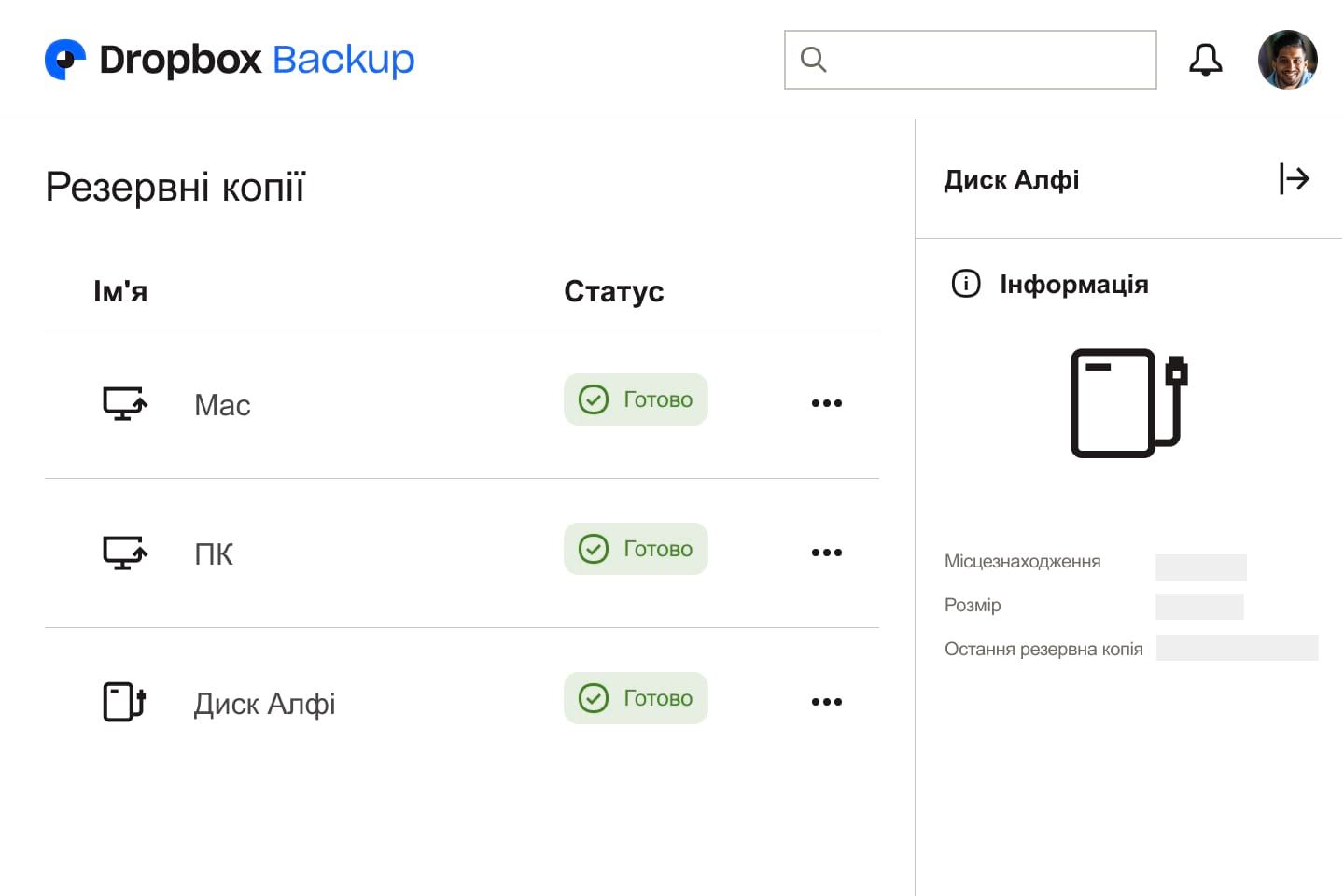
Резервне копіювання та синхронізація: чому слід використовувати обидва рішення
Резервне копіювання та синхронізація даних мають свої переваги. Вони задовольняють подібні потреби доступу до файлів, але дещо відрізняються за умовами призначення та рівня захисту файлів.
Але разом вони можуть значно підвищити вашу продуктивність і безпеку.
Резервне копіювання Dropbox допомагає вам захистити важливі файли та папки від усіляких ризиків для даних. Ваші файли зберігатимуться окремо від будь-яких спільних файлів у вашому обліковому записі Dropbox, щоб захистити їх від перезапису.
Синхронізація файлів і папок, до яких вам потрібен регулярний доступ, із хмарним сховищем забезпечує співпрацю в режимі реального часу та плавніший робочий процес на різних пристроях. Зберігання файлів у Dropbox та їх синхронізація на різних пристроях допомагає звільнити місце на внутрішньому жорсткому диску пристрою.
І це ще не все. Завдяки програмі Dropbox для комп’ютера файли та папки залишатимуться доступними навіть за відсутності підключення до Інтернету. Щойно ви знову підключитеся до Інтернету, Dropbox автоматично оновить ваші синхронізовані файли та папки всіма останніми змінами.
Спокій у вашому цифровому житті
За допомогою Dropbox ви можете синхронізувати файли на різних пристроях та платформах, а потім отримувати до них доступ з будь-якого місця. Резервне копіювання включено до всіх планів Dropbox, тому все, що потрібно для синхронізації та резервного копіювання файлів, включено в одну підписку.
Не чекайте, поки щось піде не так —Dropbox Backup дозволяє автоматично створювати резервні копії важливих файлів на ваших пристроях та легко їх відновлювати.
Приготуйтеся створювати резервні копії кількох пристроїв лише за кілька кліків, забезпечуючи безпеку та надійність ваших файлів. Отримуйте до них доступ будь-де, у окремому виділеному просторі, та забудьте про турботи про перезапис. Відчуйте переваги надійного резервного копіювання, спробувавши Dropbox Backup вже сьогодні!


